
Как это работает?
- Клиент может произвести оплату в кредит или в рассрочку.
- Клиент выбирает оплату в кредит или в рассрочку, потом переходит в раздел «Тинькофф Банка» и указывает личные данные.
- Банк одобряет выдачу рассрочки или кредита, заключается договор.
- На банковский счет переходит сумма цены продукта с учетом комиссии.
- Заказ закрывается и клиент получает доступ к продукту.
- Оплату кредита или оплату рассрочки клиент передает сразу «Тинькофф Банку». Вы в этом процессе не участвуете.
Использование альтернативного способа оплаты — кредита или рассрочки от «Тинькофф Банка» — не предусматривает настройку интеграции с «Тинькофф Банком». Этот способ работает отдельно.
Важно! Работа с такой платежной системой происходит только по платному тарифу.
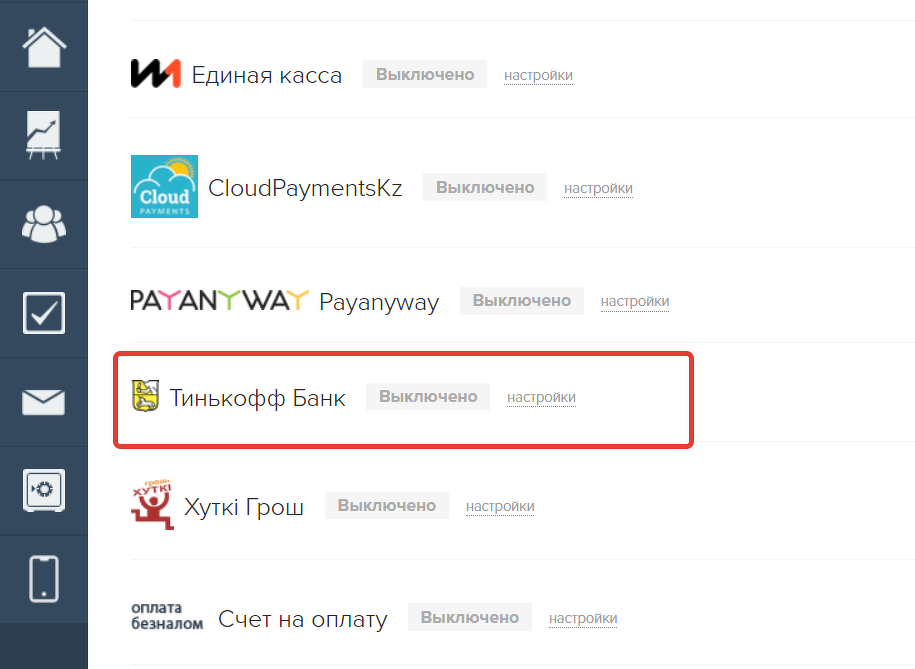
Заключение договора с банком на обслуживание
Для получения услуг по предоставлению кредита необходимо подать заявку на сайте «Тинькофф Банка», после чего обговорить подробные условия договора с менеджером. Здесь же пользователь узнает основные данные для интеграции и сообщит промокоды.
Сведения интеграции и промокоды можно найти в личном кабинете на сайте Тинькофф Кредит:
Настройка интерфейса для создания заявки на кредит или рассрочку
В GetCourse в разделе «Настройки аккаунта» — «Интеграция» — «Тинькофф Кредит» необходимо выбрать режим «Включено». В настройки аккаунта нужно добавить ShopID (Идентификатор магазина) и ShowcaseID (Идентификатор витрины).
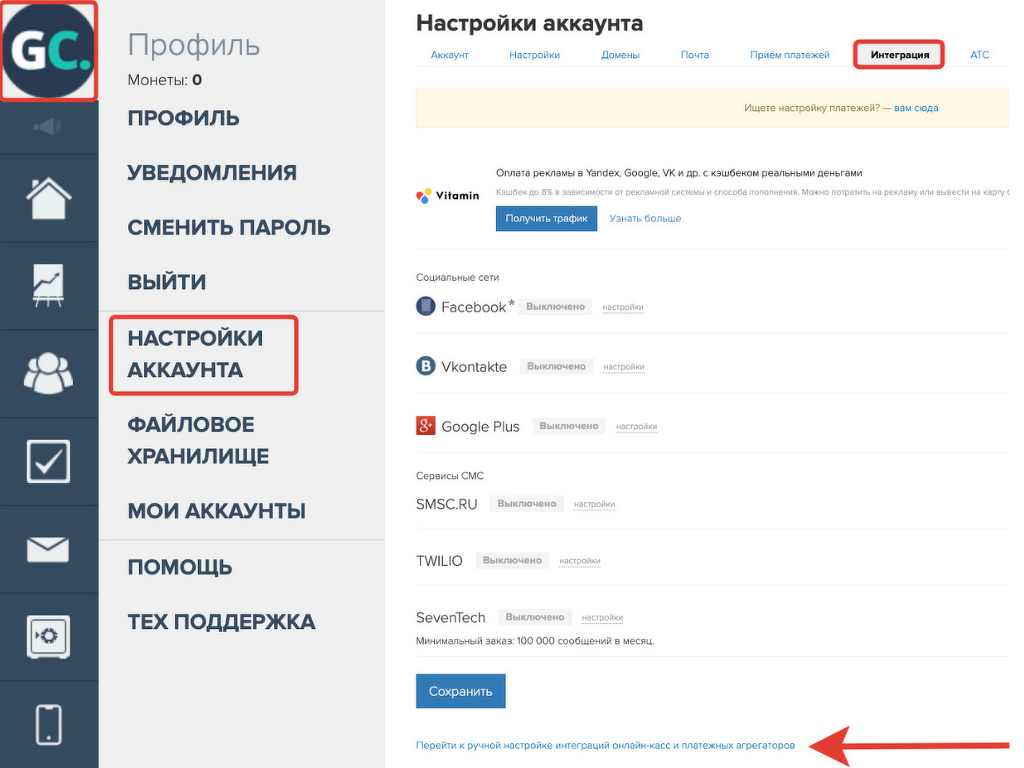
Далее нужно вписать промокоды (promoCode) и через пробел основной текст.
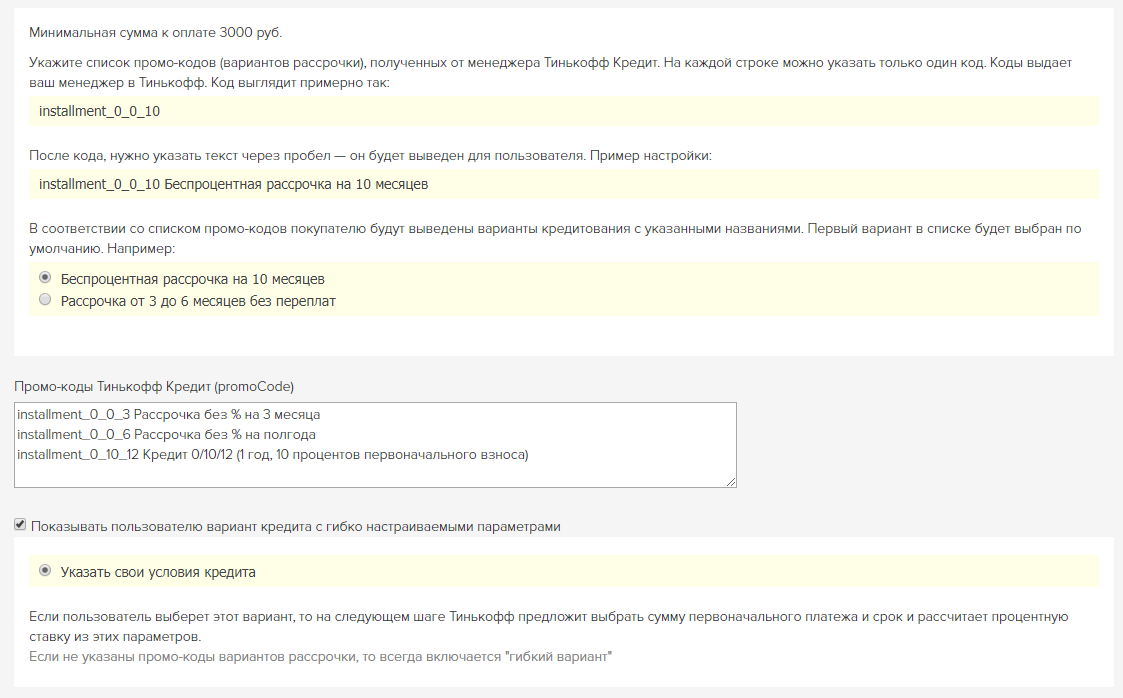
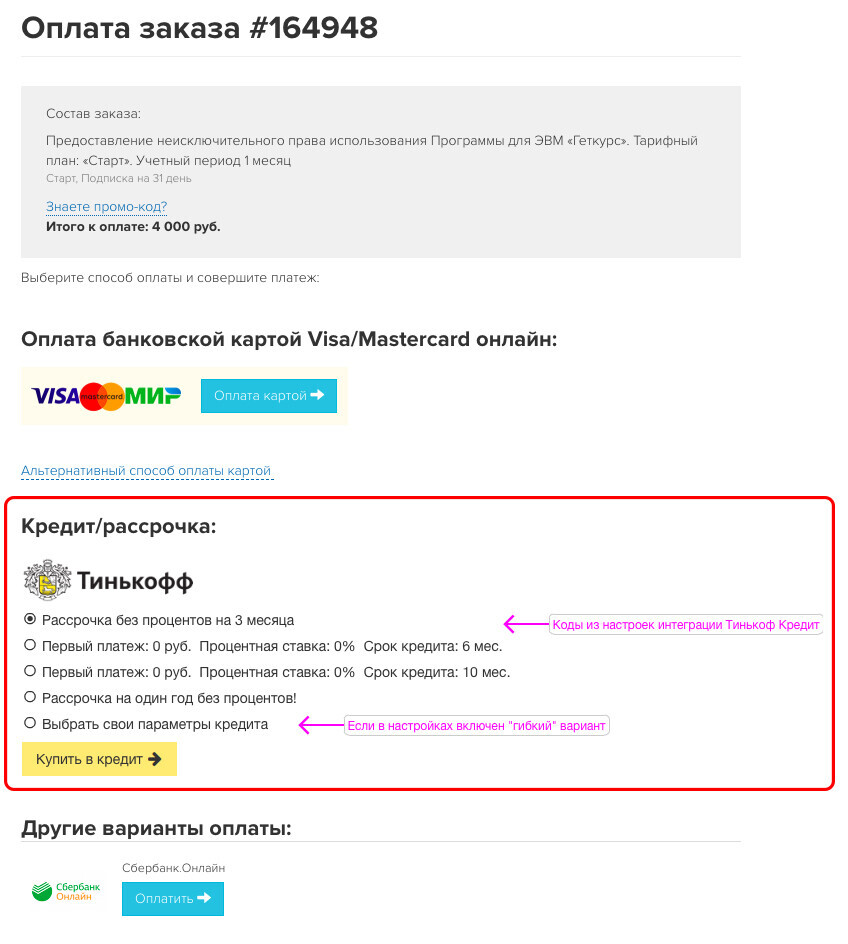
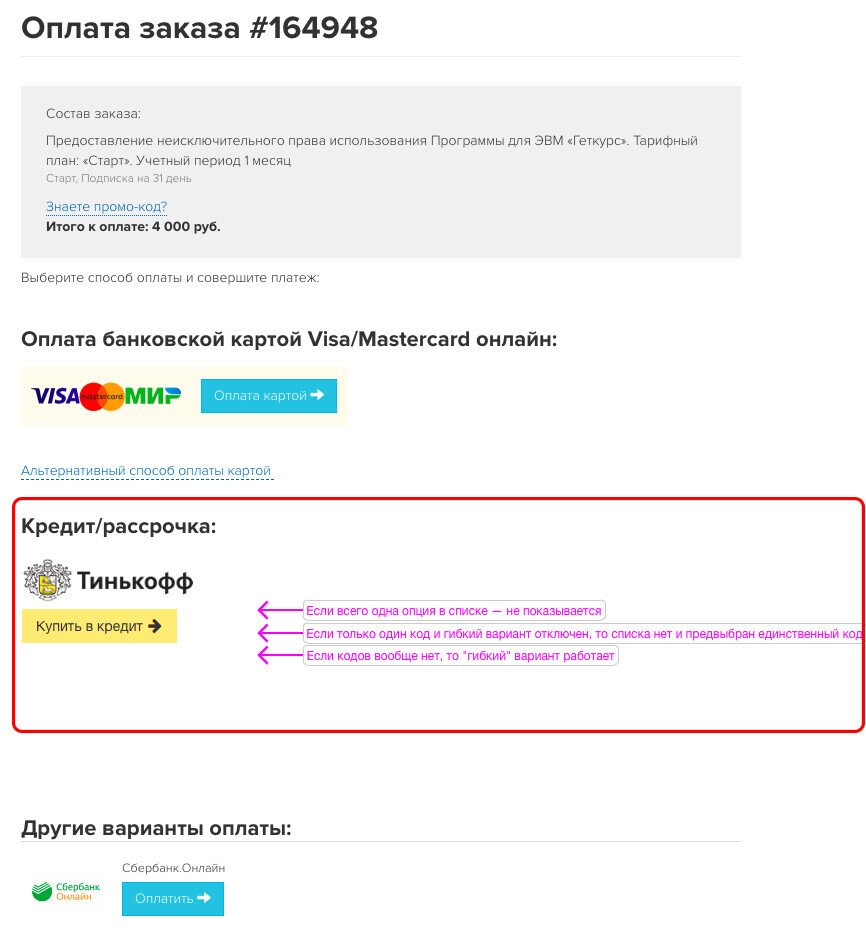
Если кредит или рассрочка затрагивает только отдельные предложения, то нужно вписать несколько ID предложений через запятую, при незаполненном поле рассрочка действует для всех предложений:
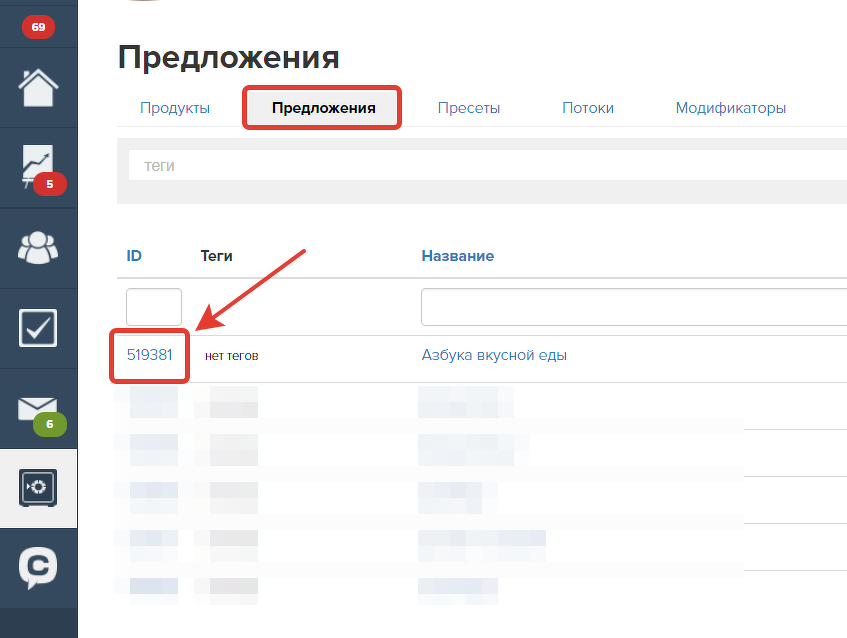
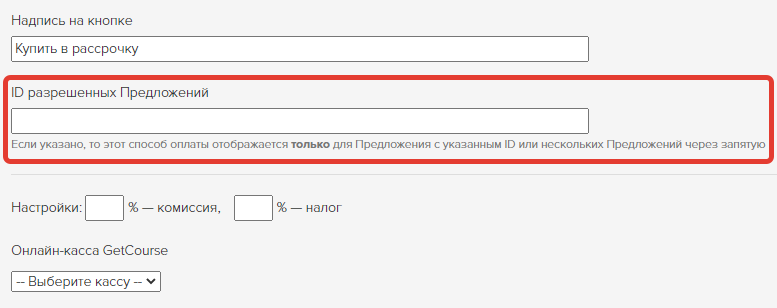
Далее необходимо добавить команду «Надпись на кнопке» на странице оплаты. По умолчанию ставится команда «Купить в кредит».
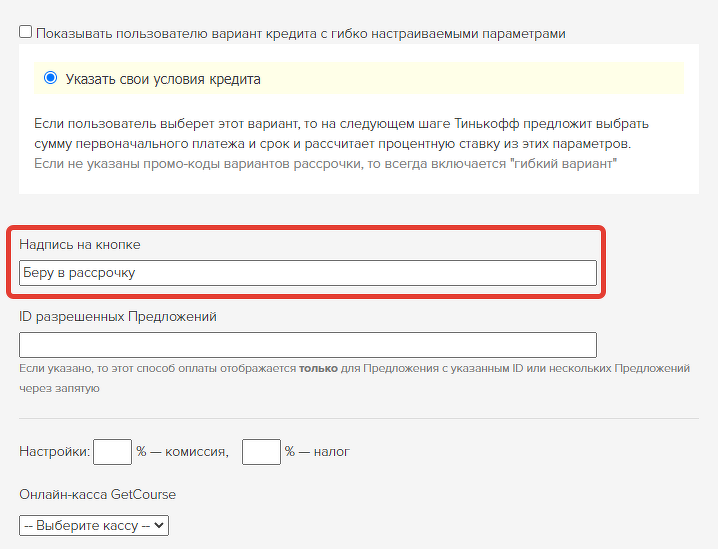
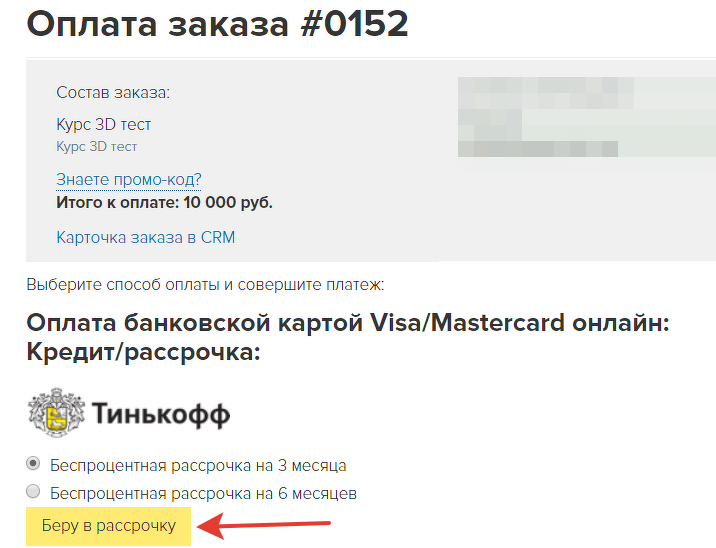
При использовании команды «Купить в кредит» клиент переходит на страницу «Тинькофф Банка» для заполнения данных:
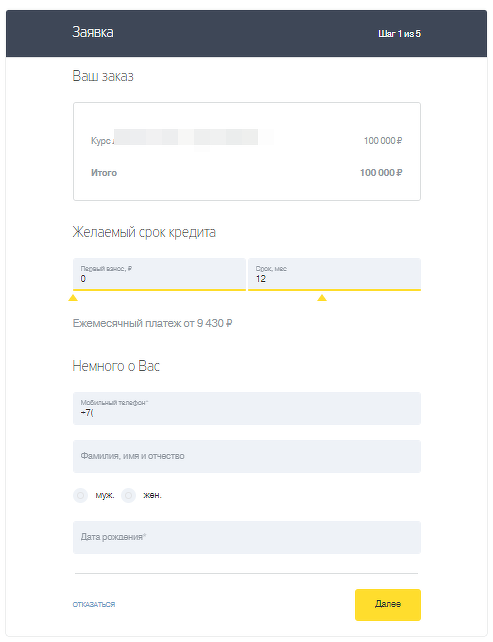
Настройка автоматического добавления платежа в заказ
Важно! Если пользователь проходил интеграцию с Тинькофф Кредит до 18 февраля 2021 года и ему необходимы автоматические платежи, необходимо обратиться в поддержку.
Для автоматического добавления платежа в заказ следует использовать уведомления от банка. Здесь в личном кабинете Тинькофф необходимо открыть существующий магазин. Если у пользователя нет учетной записи в Тинькофф Кредит, авторизоваться можно по адресу https://www.tinkoff.ru/business/loans/ в правом верхнем углу.
Перейдите в раздел «Настройки API» и установите пароль:
Данный пароль также следует отметить в настройках интеграции с платежной системой:
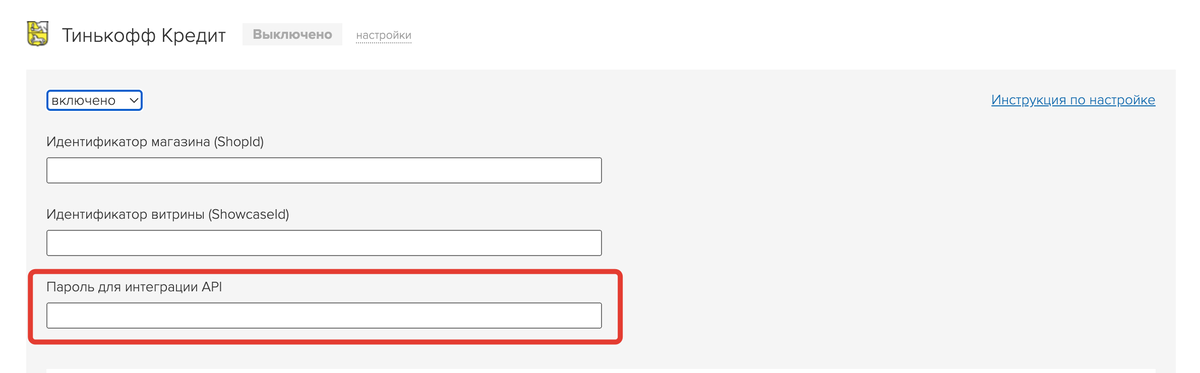
После этого в настройках добавляется функция «Уведомления — По HTTP» и прописывается адрес для HTTP-нотификаций. Его можно взять в настройках интеграции с платежной системой:
При выборе верных настроек после подписания договора с клиентом и обработки заявки в Тинькофф Кредит в заказ добавляется платеж «Получен».
Опция «Автоподтверждение интернет-заказов»
Также на странице Тинькофф Кредит можно найти функцию «Автоподтверждение интернет-заказов».
Рекомендуем оставлять чек-бокс включенным. В данном случае заявки будут подтверждаться сразу после подписания договора клиентом. Заходить в личный кабинет банка и подтверждать заявку не нужно.
Если чек-бокс «Автоподтверждение интернет-заказов» отключен, заявку нужно подтвердить вручную. К примеру, такой режим используется при реализации продуктов, которые могут закончиться при заключении договора между банком и клиентом.
Здесь необходимы дополнительные настройки. Выдайте права на просмотр кредитных заявок в личном кабинете «Тинькофф Банка» cотрудникам, работающим с заказами.
Для этого менеджеру следует передать сведения о сотруднике:
1. ФИО.
2. Телефон.
3. Электронная почта.
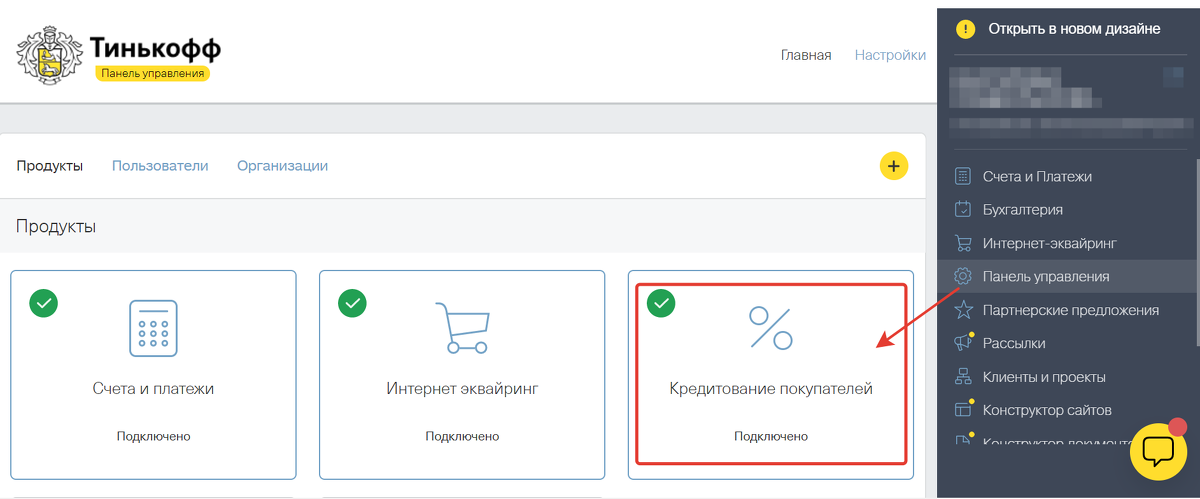
Для просмотра и подтверждения заявок нужно перейти в раздел «Заявки»:
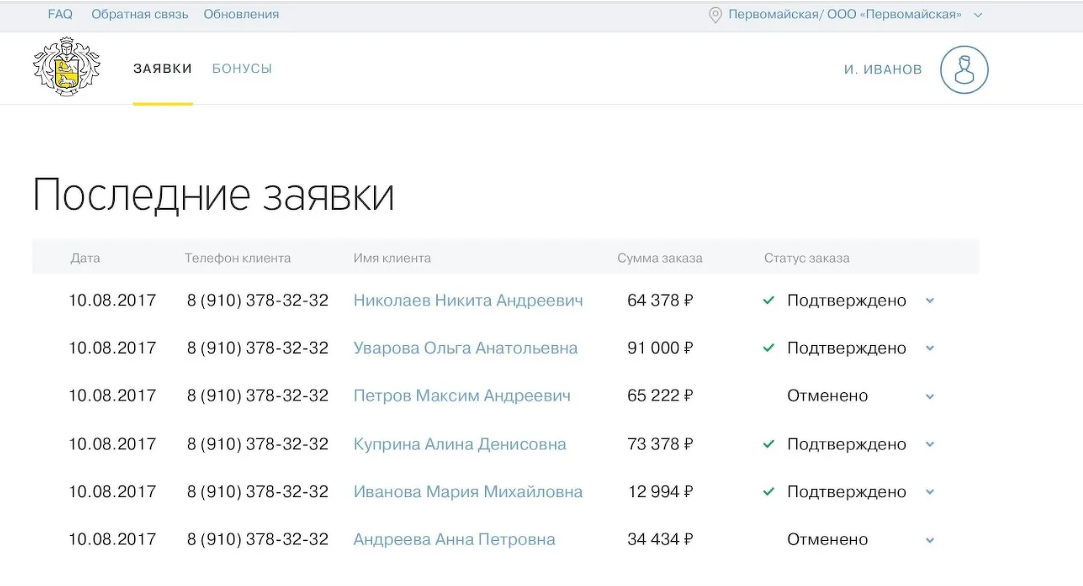
Для просмотра сведений необходимо перейти на имя клиента: кредит или рассрочка, размер и срок платежа, а также номер заказа в формате ddddddTOaaaaa, где dddddd — id заказа, а aaaaaa — id аккаунта. После заключения договора в личном кабинете Тинькофф появляется заявка со статусом «Подтвердите»:
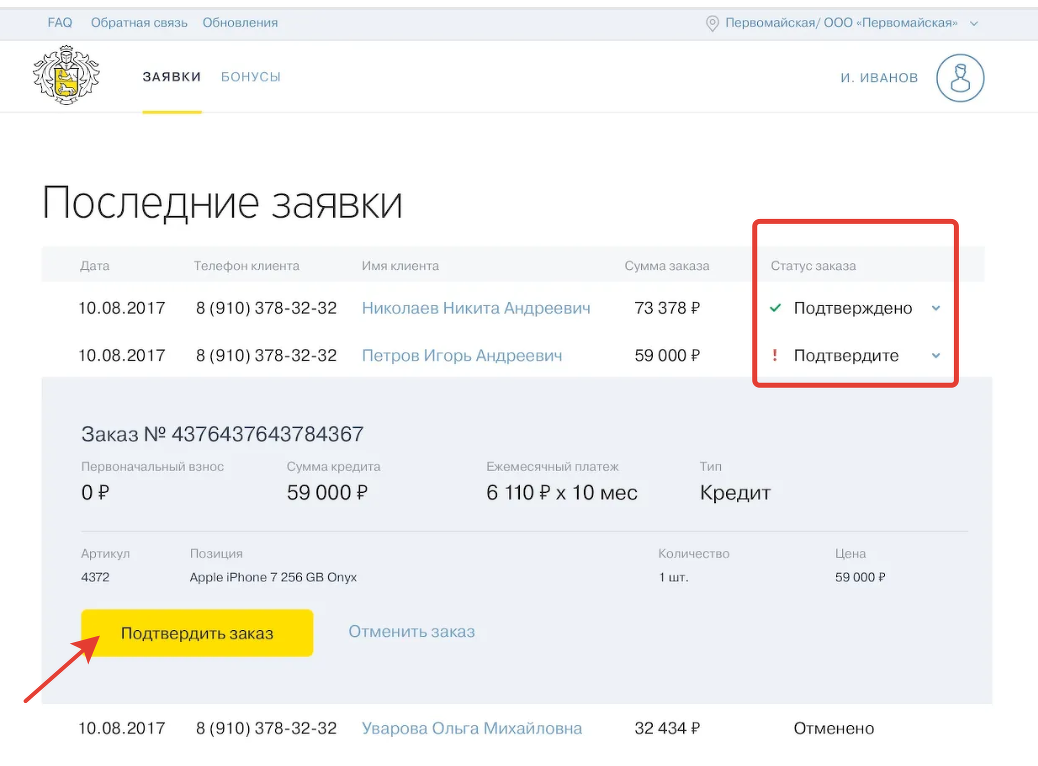
После передачи заказа клиенту в «Тинькофф Банке» необходимо выполнить команду «Подтвердить заказ», заявка будет подтверждена и банк перечислит деньги на следующий день. При невозможности передачи или при отказе от заказа необходимо перейти по команде «Отменить». Заявка получит статус «Отменено».
Если заявку не подтвердили в течение 2 недель, она отменяется автоматически.
Настройка отправки чека клиенту
При наличии в аккаунте онлайн кассы (АТОЛ Онлайн, CloudKassir или Бизнес.ру Онлайн-чеки), необходимо выбрать ее в настройках интеграции с платежной системой. Чек будет сформирован при получении оплаты.
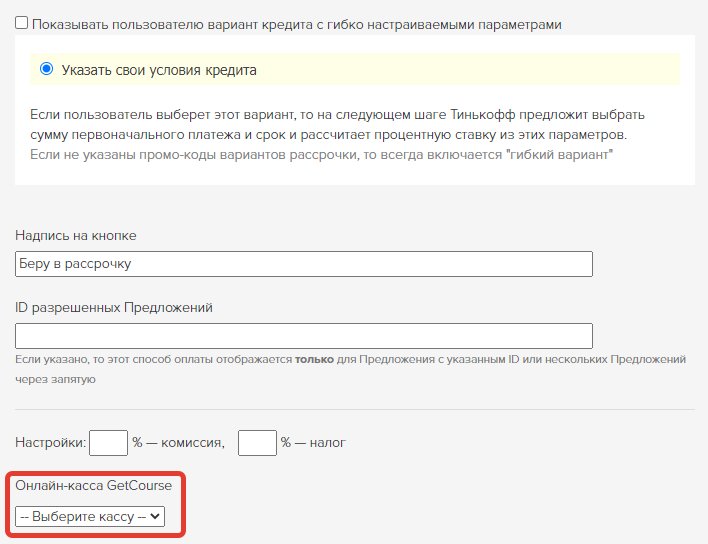
Опция «Чек покупателю отправлять на сумму фактически выданного банком кредита (продажа со скидкой)» идет по другим принципам расчета. Чекбокс устанавливает, какие данные будут содержаться в чеке и передаваться в налоговую. Для клиента стоимость заказа не изменится.
Чекбокс позволяет установить в чеке сведения о сумме кредитного договора, а не о полной сумме платежа, куда входит проценты и комиссия. С выключенным чекбоксом в общую сумму чека входит комиссия.
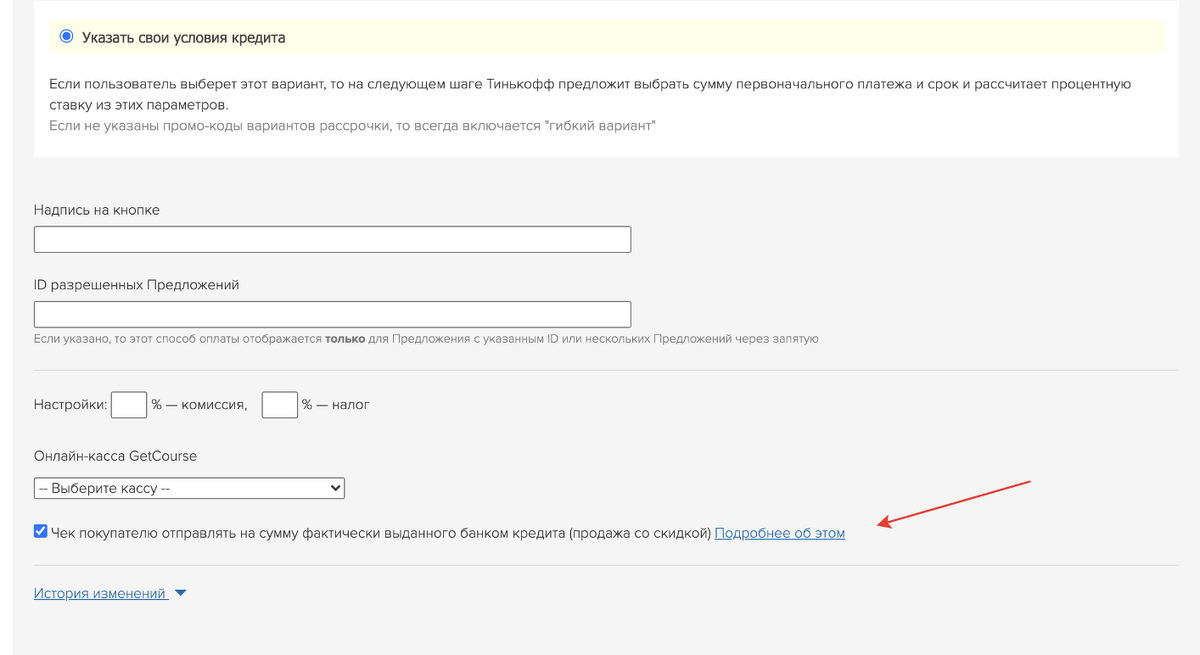
- С выключенным чекбоксом общая сумма чека равна 1000 рублей, так как комиссия входит в чек.
- С включенным чекбоксом общая сумма чека равна 900 рублей, так как комиссия не входит в чековую сумму.
Вне зависимости от выбранного варианта платеж в заказе будет на 1000 рублей, так как для заказа потребуется 1000 рублей для автоматического закрытия и данная сумма необходима для инициализации платежа.
Важно! Сумма возврата покупателю устанавливается с помощью чековых значений. Если чекбокс включен, то сумма возврата уменьшается на размер суммы банковской комиссии.
Рассмотрим, какой будет сумма возврата на примере заказа на 1000 рублей, где 100 рублей — процент по кредиту с покупателя:
1. Если опция выключена, то банковская комиссия не вычитается из общей суммы чека. К возврату будет предложено 1000 рублей.
2. Если опция включена, то из чековой суммы вычитается комиссия Тинькофф. Здесь сумма возврата составит 1000 — 100 = 900 рублей.
Особенности работы крайнего срока в заказах, оплачиваемых в кредит
С помощью приложения можно ограничить срок оплаты.
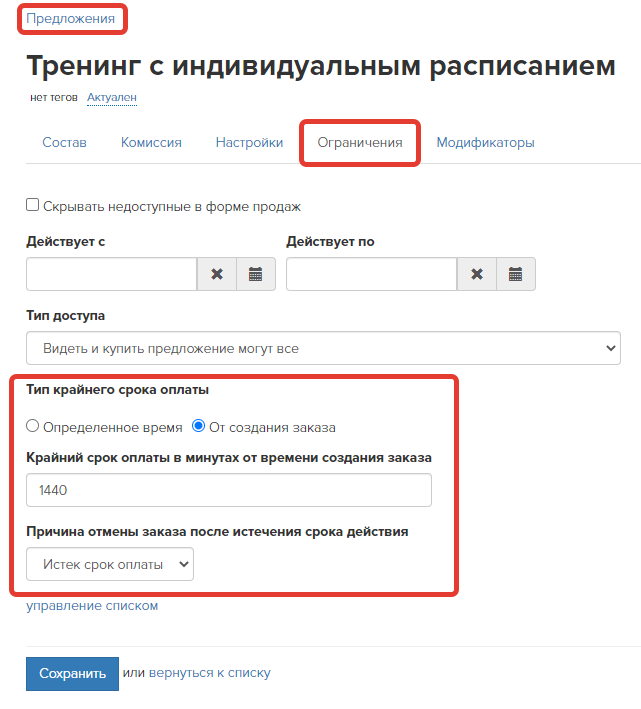
По окончании срока, новый заказ на данное предложение автоматически отменяется, если платеж не поступил.
Для заказов, оплаченных по кредиту, существуют отдельные условия крайнего срока оплаты, т.к. кредитный метод оплаты имеет более длительный срок действия.
Процедуру кредитования нельзя остановить, когда наступит крайний срок оплаты заказа. Если заявка составлена до наступления крайнего срока оплаты, а пользователь получил кредит по окончании крайнего срока оплаты, то уже отмененный заказ завершается и клиенту дается доступ к продукту.
Для того, чтобы оплата заказов в кредит после наступления крайнего срока не производилась, не нужно применять кредитные методы оплаты для предложений с ограниченным сроком.
В настройках интеграции с Тинькофф Кредит в аккаунте GetCourse следует указать ID отдельных приложений.
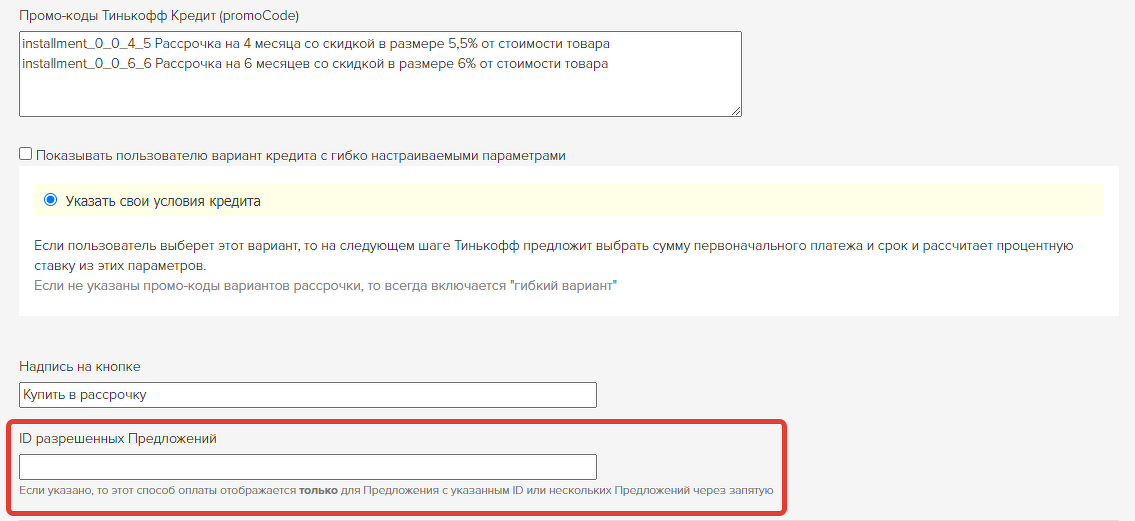
Существует функция отмены вручную заказов, которые оплачены после наступления крайнего срока и по которым есть возврат.
Актульные темы с записей эфиров

13.03.25 - 98 минут
Регулярный менеджмент помогает командам ставить рекорды по метрикам.
Как из ленивой команды, которая перекладывает с полки на полку задачи, сделать спортивную, которая бьет рекорды из квартала в квартал.
Разбираем основные метрики отчета Monitor Analytics для руководителей и собственников.
смотрите >>

Практикум - 6 часов
Продажи без слива.
Потенциал в базе.
Узнаете, где спрятана прибыль в вашем проекте. Чёткие инсайты на основе цифр.
У вас достаточно данных. Чтобы найти как расти. За счёт правильной работы с базой пользователей и корректной аналитики — школы зарабатывают в разы больше. В разы — это 80% всего дохода с базы при крутом холодном трафике.
смотрите >>

120 минут
Как выиграть конкуренцию за внимание в email-рассылках и повысить доход?
Открываемость писем падает? Подписчики не читают ваши сообщения? Конверсии низкие, а расходы на email-маркетинг растут?
Eзнайте как повысить эффективность ваших email-кампаний, снизить затраты и увеличить продажи!
смотрите >>

130 минут
2025: что изменилось в продажах за 5 лет.
Стоимость трафика выросла в 3-5 раз. Конкуренция на рынке онлайн-школ увеличилась. Пользователи стали избирательнее и требовательнее.
Сегодняшние лидеры рынка используют новые стратегии, основанные на системной работе с базой. Именно про эти стратегии поговорили на вебе.
смотрите >>

90 минут
Не тот путь: опасные методики и токсичные тренды.
Как избежать тупиковых решений в маркетинге онлайн-школ и вовремя отслеживать негативные процессы.
Расскажу про новые опасности из разборов. 70% разборов 2024 года можно красить в красный цвет: выбран не тот путь развития и уже очень давно. Огромные обороты, а перестраиваться уже очень больно.
смотрите >>

Аналитика рассылок GetCourse
Подключите модуль «Рассылки» в Monitor Analytics и перестаньте работать вслепую: вся статистика писем, сегменты, конверсии и отписки собраны в одном отчёте. Сравнивайте кампании, находите точки роста и повышайте продажи за счёт грамотной работы с базой.


авторизуйтесь